Oppospts of Movavi Photo Editor für die Fotoverarbeitung

- 4382
- 1331
- Nathanael Koha
Derzeit ist die Verarbeitung von Fotografien einer der beliebtesten Berufe in der Welt der Freiberufler. Übrigens, freiberuflich - Fernarbeit, Arbeit zu Hause, in einer Entfernung, die keine Einschreibung in das Unternehmen erfordert. Dies liegt daran. Einer der besten Redakteure sowohl für Anfänger als auch für Profis ist der Movavi Photo Editor. Mit Movavi können Sie ein Foto in wenigen Minuten wunderbar verarbeiten.

Fotoverarbeitung in Movavi Photo Editor.
Schnittstelle
Bevor Sie mit der Arbeit beginnen, sollten Sie die Programmoberfläche sorgfältig lesen. Im oberen Teil sehen wir die Menüzeile, die allen Programmen inhärent ist. In seinem Inhalt fällt es nicht auf. Unter der Menüzeile befindet sich die Symbolleiste. Wenn Sie rechts auf das Instrument klicken, werden alle Funktionen angezeigt. Im unteren Teil des Bildschirms sehen Sie die Zeile der Bedingung, mit der Sie Ihr Foto skalieren können.
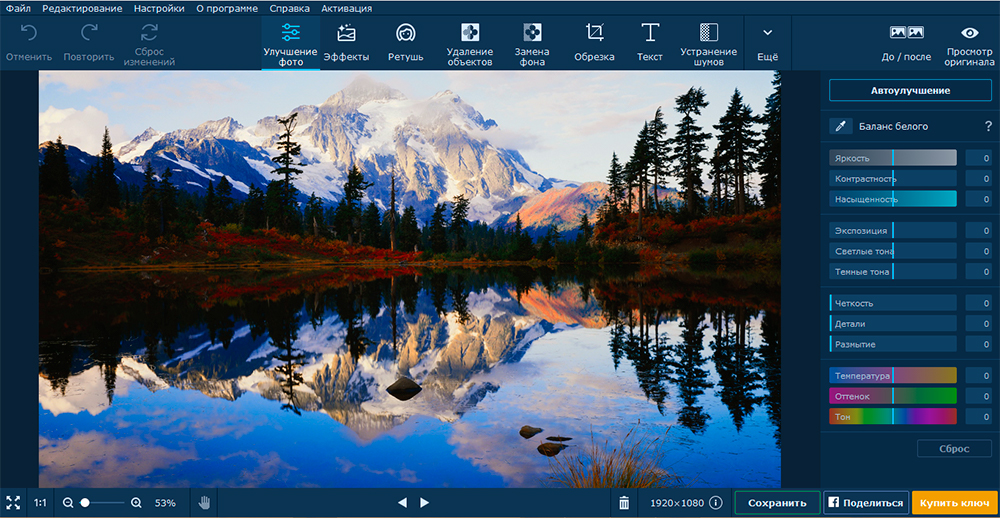
Bewegen wir uns direkt dazu, jedes Element Movavi Photo Editor zu kennenlernen.
Symbolleiste
Der Befehl "abbrechen" spricht die letzte von Ihnen ausgeführte Aktion ab. In der Praxis ist es bequemer, die Kombination aus Strg+Z Tasten zu verwenden. Das "Wiederholungs" -Team wiederholt Ihre letzte Aktion. Es ist bequemer, die Kombination aus Strg+y Tasten zu verwenden. Der Befehl "reset" -Fand. Mit Schlüsselkombinationen können Sie Fotos schnell verarbeiten. Sie können alle Schlüsselkombinationen im Menü "Einstellungen" ® "Hot Key" herausfinden.
Das Foto verbessern
In diesem Feld finden Sie die einfachsten Werkzeuge wie "Helligkeit", "Kontrast" und andere. Besonderes Aufmerksamkeit sollte dem Tool "Auto -Moving" gelegt werden. Mit der Verwendung verwendet das Programm automatisch verschiedene Filter, während das Bild geändert wird. Sie können auch den Grad des Autos regulieren. Personen, die Fotos verstehen.
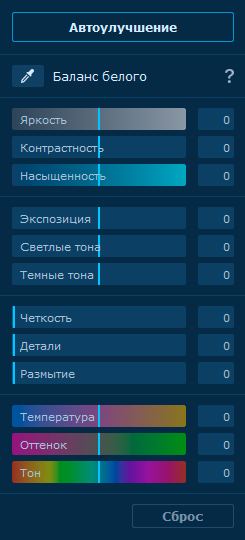
Weißabgleich korrigiert die Teile des Fotos, die Ihre Augen in Weiß weiß sehen. Sie sollten nur eine Pipette in den weißen Bereich bringen und einen Klick machen. Das andere Programm wird für Sie tun. Mit den letzten drei Tools können Sie das Bild vollständig transformieren. Sie können die Farben und Farbtöne des Fotos ändern.
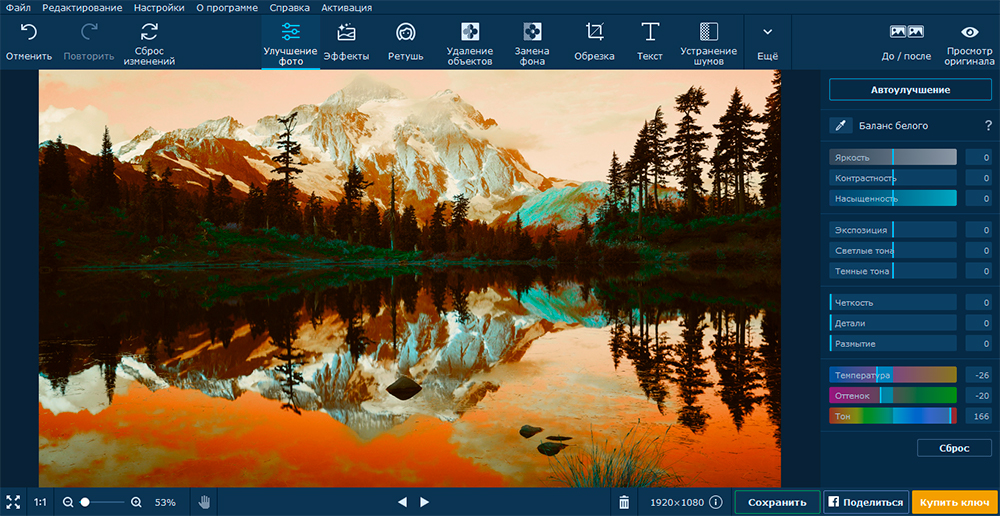
Auswirkungen
Im "Effekt" -Panel finden Sie eine große Anzahl verschiedener Filter. Alle von ihnen befinden sich in Kategorien: "Populär", "klassisch", "künstlerisch" usw. D. Sie können den Favoriten einen Filter hinzufügen, indem Sie auf ein Herz daneben klicken. Für jeden Filter können Sie auch die Intensität einstellen. Die Funktion "Ich bin Glück" wird Ihrem Bild einen absolut zufälligen Filter auferlegen.
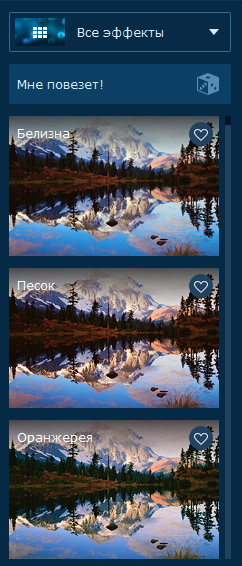
Retuschieren
Das Retuschen ist eine Verbesserung der Fotografien und korrigiert es von Lichtdefekten, Kompositionen usw. In Movavi gibt es am besten zum Retuschieren von Fotos. Sie können das Bild vollständig verwandeln: Rote Augen entfernen, Falten entfernen, Make -up auftragen und so weiter. Vor der ersten Verwendung eines Tools sehen Sie ein kleines Trainingsvideo, um Fotos korrekt zu verarbeiten.
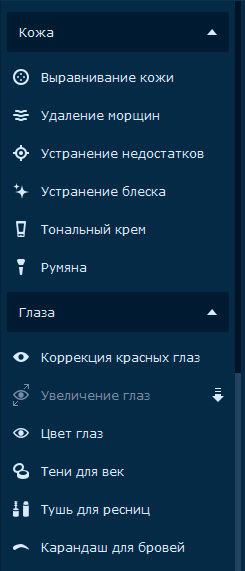
Objekte entfernen
Diese Funktion ist sehr nützlich, wenn etwas Unnötiges in den Rahmen gelangt. Das Programm kann dieses Objekt löschen, ohne den Hauptteil des Bildes zu beschädigen. Folgen Sie dies durch unser Beispiel. Vor:
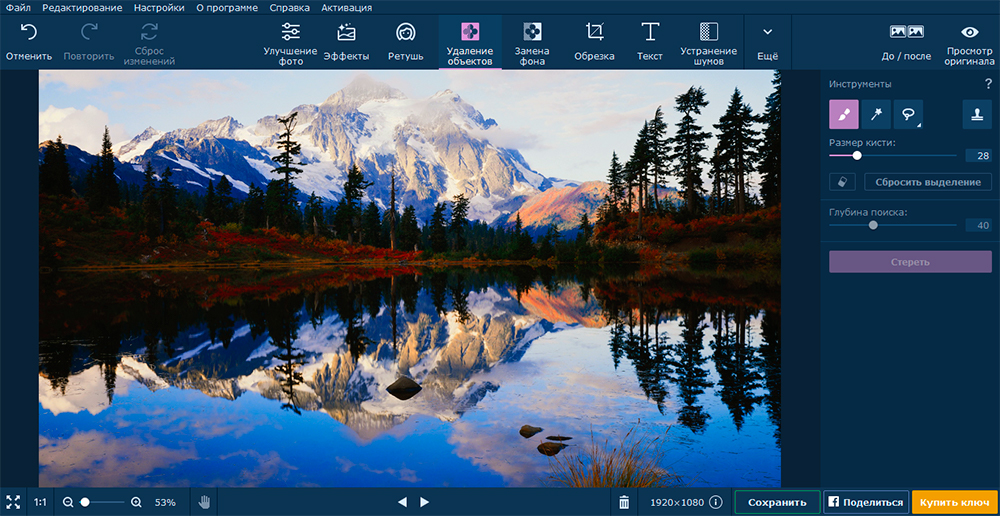
Nach:
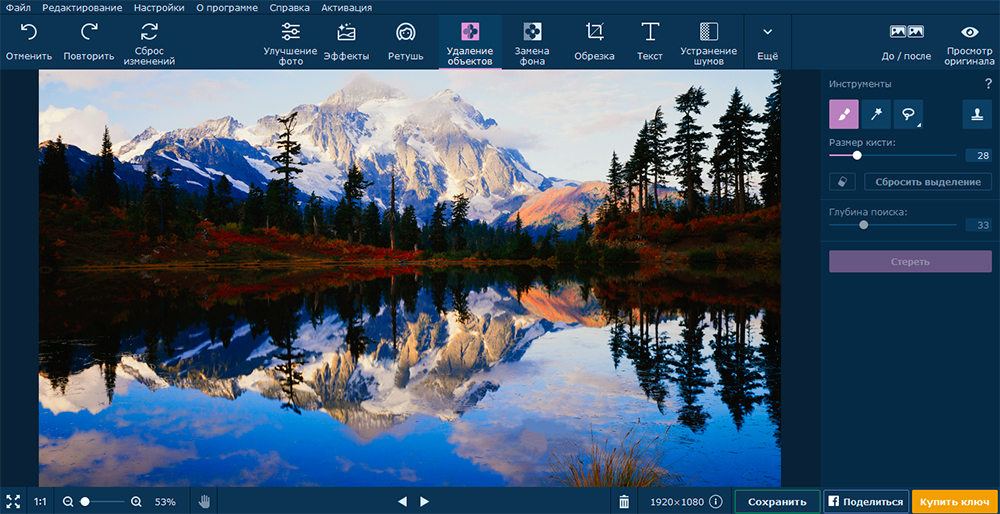
Mit dem Werkzeug „Pinsel“ malen Sie unabhängig den Teil, das entfernt werden muss. Das "Magic Back" -Tool hebt den Bereich zum Entfernen hervor. Verwenden Sie dieses Werkzeug, wenn das entfernte Objekt eine einfache Farbe hat. Durch das Lasso -Tool können Sie den unnötigen Teil des Fotos manuell umkreisen. Das "polygonale Lasso" macht dasselbe, aber der Bereich zum Entfernen wird mit glatten Segmenten freigesetzt. Mit dem "Stamp" -Tool können Sie einen Teil des Bildes zu einem anderen kopieren.
Hintergrundersatz
Lassen Sie uns ein solches Instrument wie "Hintergrundersatz" kennenlernen. Sie können den Hintergrund ersetzen oder vollständig entfernen. Mit dem Beispiel dieses Fotos werden wir nun seinen Hintergrund ersetzen.
- Der erste Schritt besteht darin, ein Objekt und die Erschöpfung des Hintergrunds auszuwählen. Wenn das Objekt eins kolor und gleichmäßig ist, können Sie dafür den "Pinsel" verwenden. Wenn Sie den Hintergrund auf einem Foto mit einer Person ändern, ist es besser, Lasso zu verwenden. In diesem Fall werden wir den Pinsel verwenden. Klicken Sie mit einem Pluszeichen auf das Handsymbol. Machen Sie ein paar Striche bei dem Objekt, das bleiben sollte.
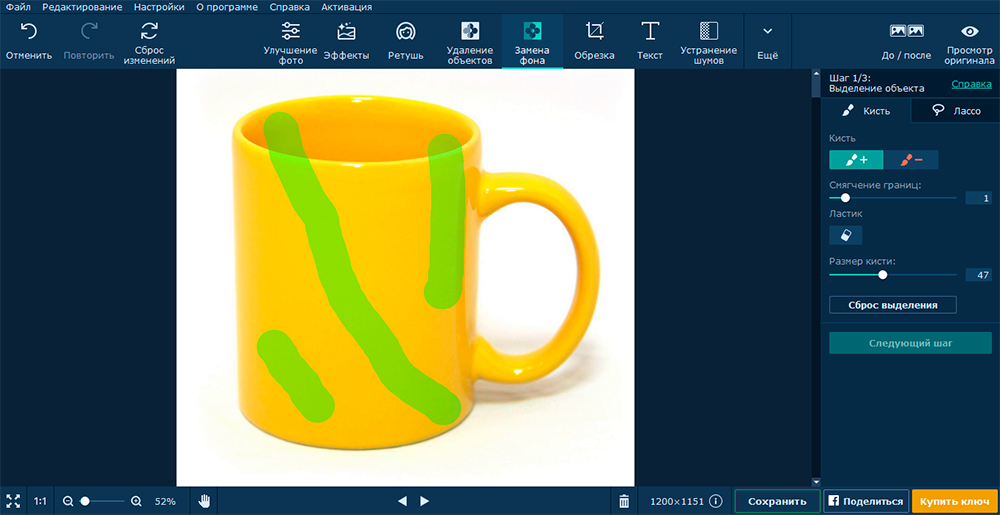 Klicken Sie dann mit einem Minuszeichen auf das Handsymbol. Machen Sie ein paar Schläge auf dem Hintergrund, der entfernt werden muss. Der spezielle Bereich wird sofort angezeigt.
Klicken Sie dann mit einem Minuszeichen auf das Handsymbol. Machen Sie ein paar Schläge auf dem Hintergrund, der entfernt werden muss. Der spezielle Bereich wird sofort angezeigt. 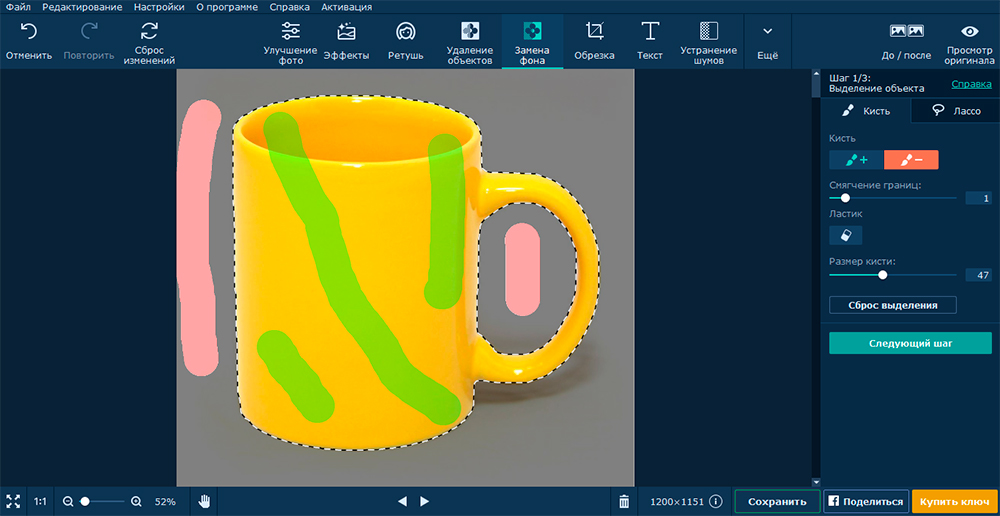
- Klarstellung der Kanten. Wenn mit Ihrem Foto alles in Ordnung ist und alle Kanten gleichmäßig sind, kann dieser Schritt übersehen werden. In unserem Fall erwies sich das Bild als flach.
- Hintergrundersatz. Nach all diesen Schritten können Sie jetzt jedes Bild oder jede Farbe in den Hintergrund einfügen. Wir werden von Grey machen. Klicken Sie nach der Installation des Hintergrunds auf "Bewerben".
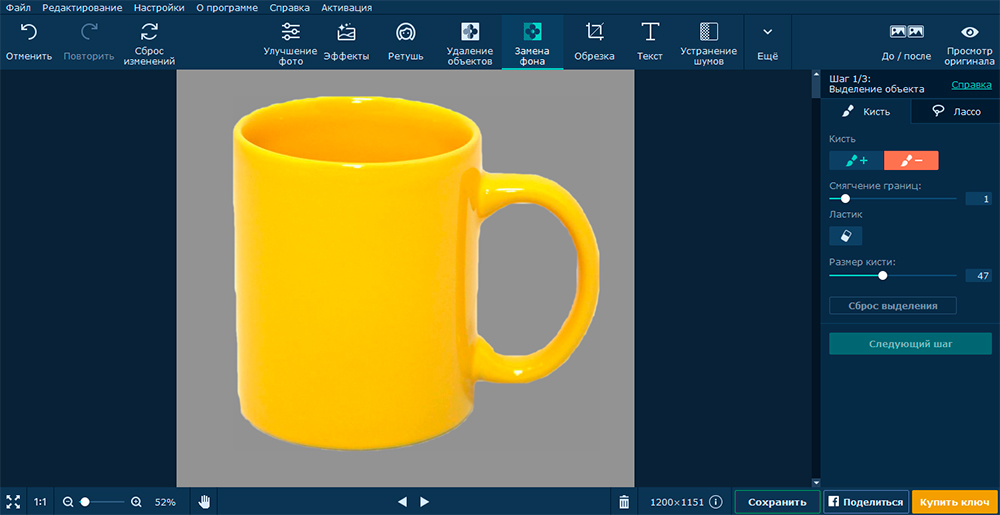
Schneiden
Mit diesem Tool können Sie das Foto schneiden oder einen Teil ausschneiden. Bewegen Sie einfach die Ecken des speziellen Bereichs und klicken Sie dann auf "Bewerben". Wenn Sie ein gleichmäßiges Quadrat oder ein Foto für das iPhone erhalten möchten, wählen Sie das entsprechende Layout auf der rechten Seite des Bildschirms aus.
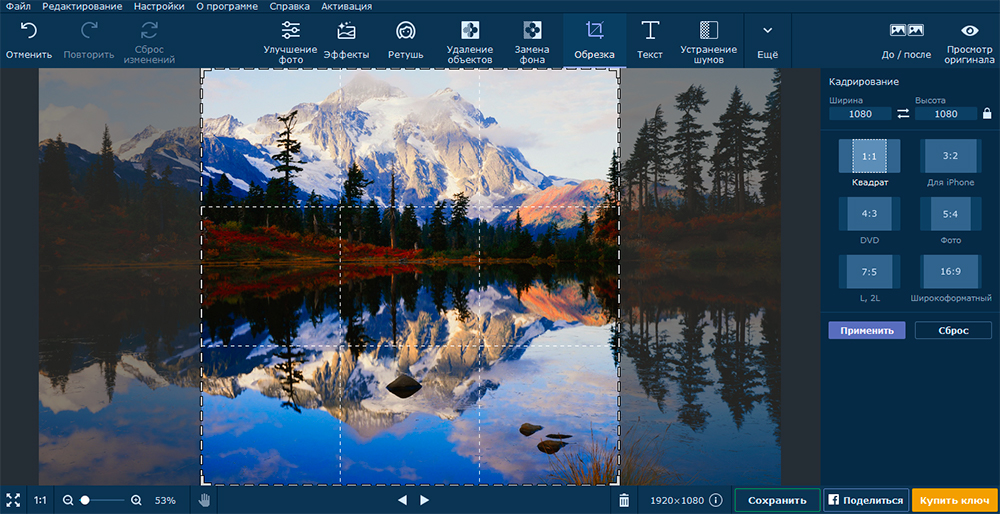
Text
Um sich auf ein Bild des Textes zu bewerben, klicken Sie auf "Fügen Sie die Inschrift hinzu". Klicken Sie zweimal darauf, um den Text in dem angezeigten Bereich einzugeben. Sie können den getippten Text formatieren (Farbe, Schriftart, Hintergrund usw. ändern.).
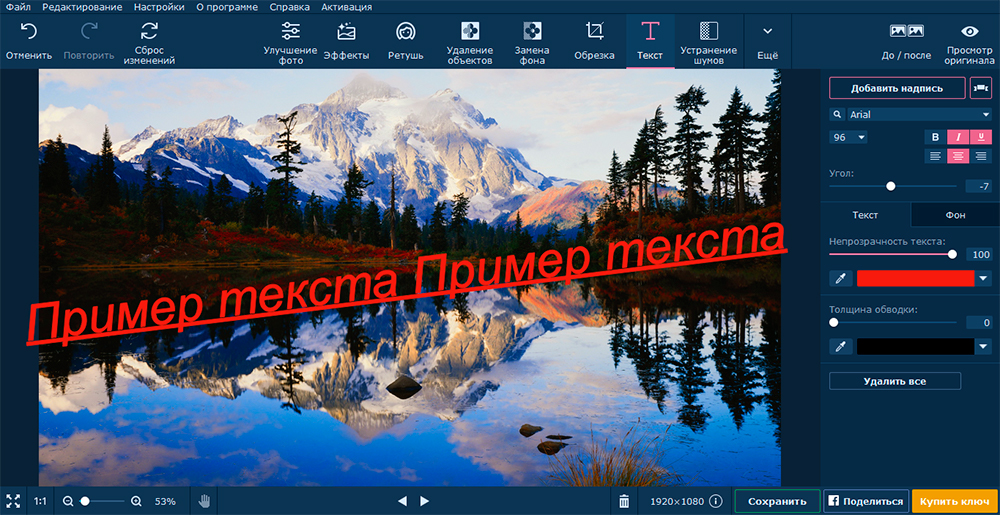
Eliminierung von Rauschen
Geräusche sind durch mehrfach gefärbte Punkte durchsetzt, weshalb die Granularität des Fotos zunimmt. Mit dem Werkzeug "Eliminierung des Geräusches" können Sie Ihr Foto weicher und glatt, weniger detailliert machen. Schauen Sie sich dieses Foto vor und nach dem Beseitigung von Geräuschen an. Vor:
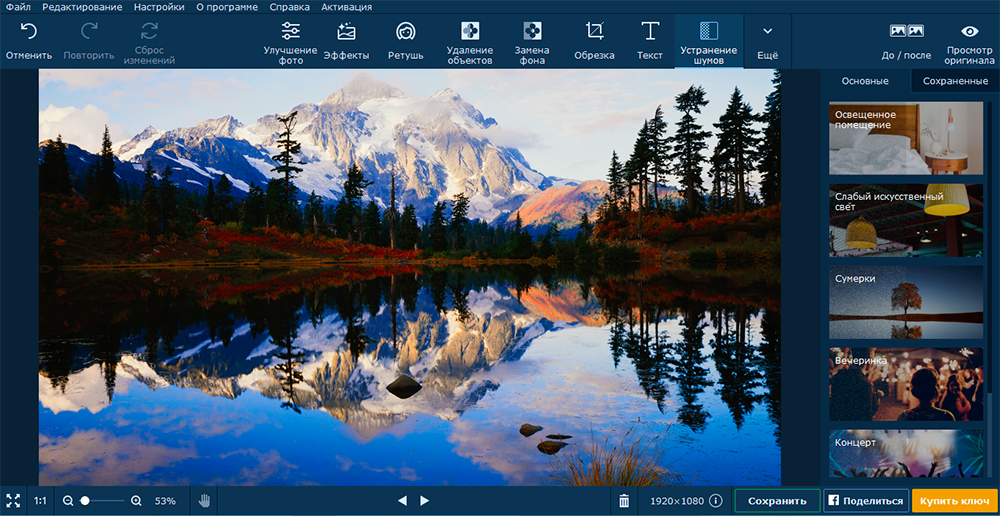
Nach der Eliminierung:
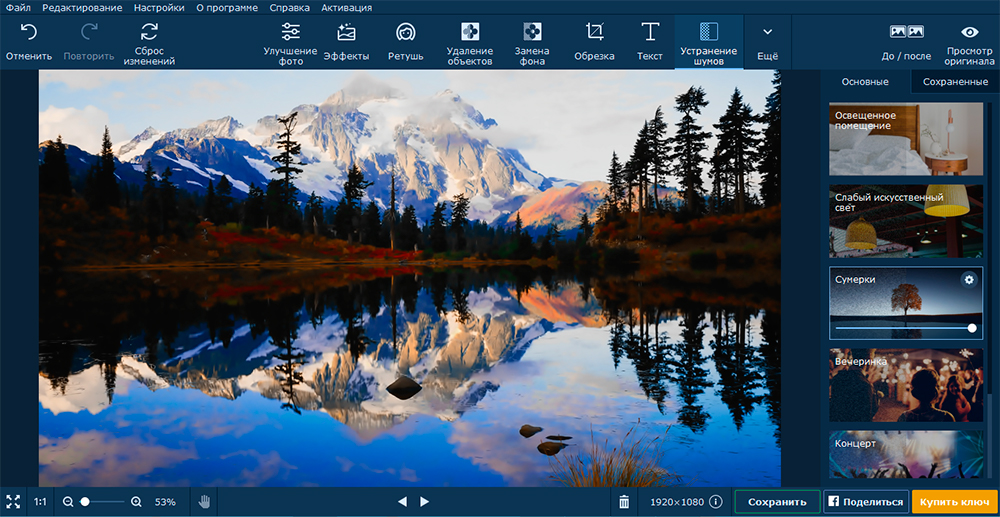
In der Panel befinden sich noch Werkzeuge, mit denen Sie die Bildgröße ändern, das Bild drehen oder ein anderes Bild darüber einfügen können.
https: // www.Movavi.RU/ Foto -Editor/ - Dies ist ein Programm, das Fotos in wenigen Minuten verarbeitet. Der Herausgeber wurde sowohl für Anfänger als auch für Profis entwickelt. Eine angenehme Schnittstelle, eine umfangreiche Auswahl an Tools - all dies ermöglicht Ihnen die Verarbeitung von Bildern zu genießen.
- « Canon i -Sensys MF4410 scannt nicht, wie das Problem behoben wird
- So verwenden Sie die Hangout -App auf Android »

